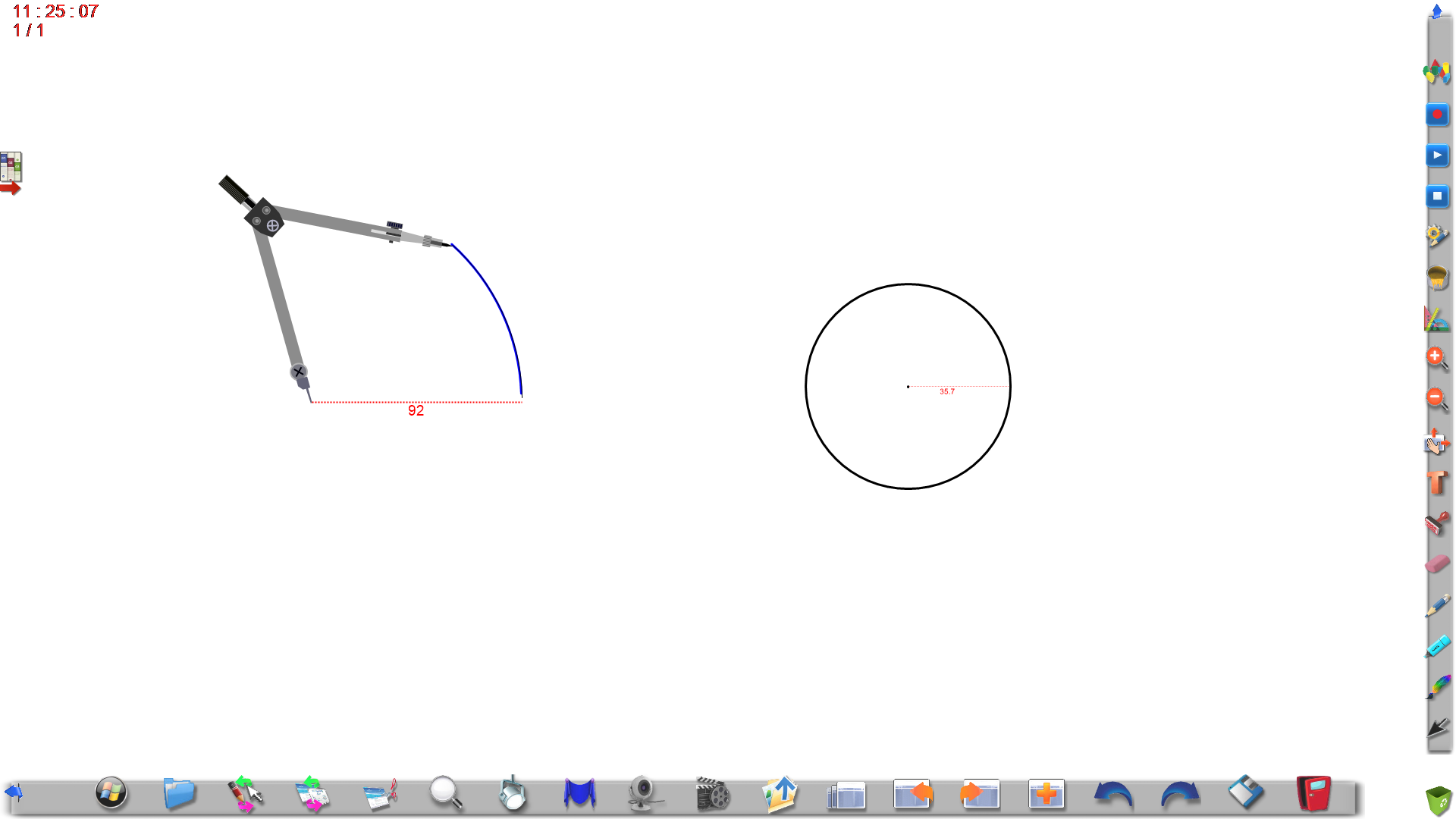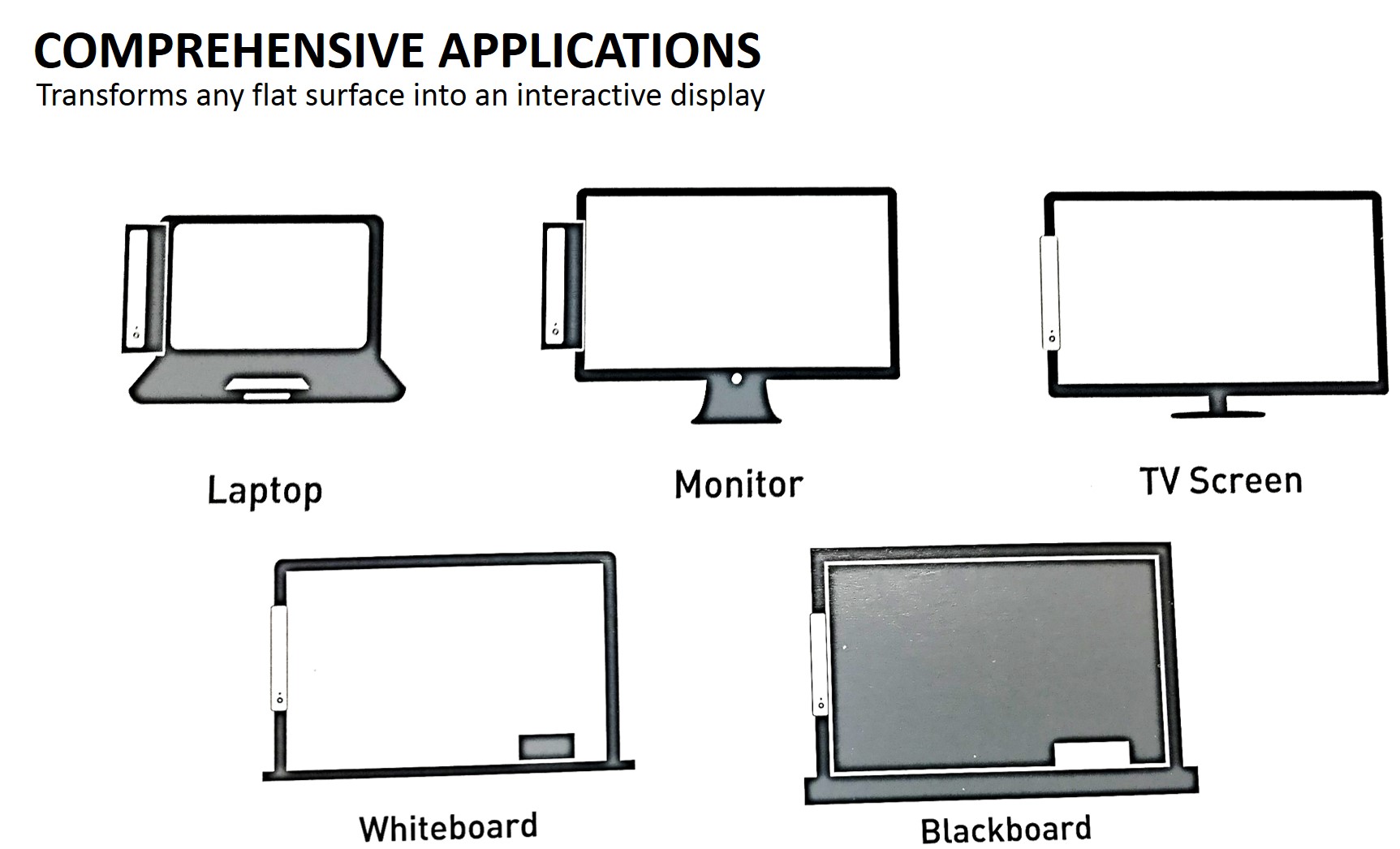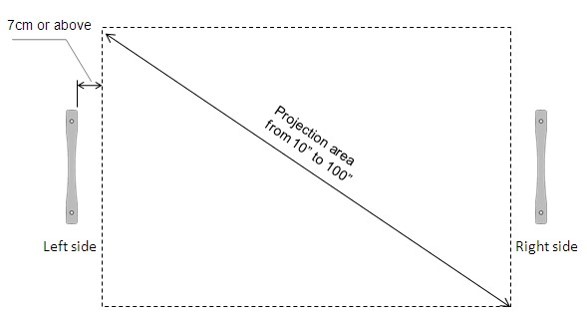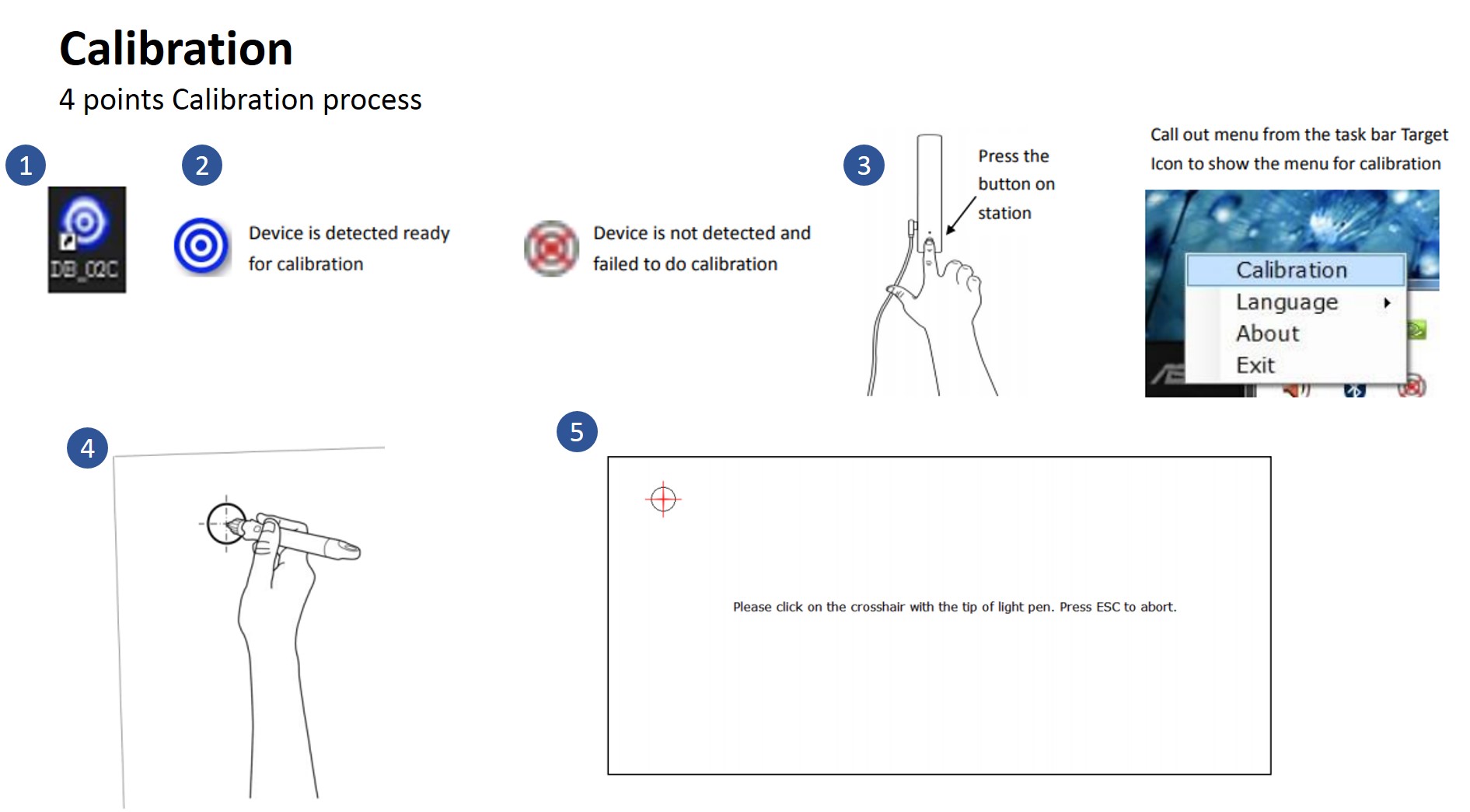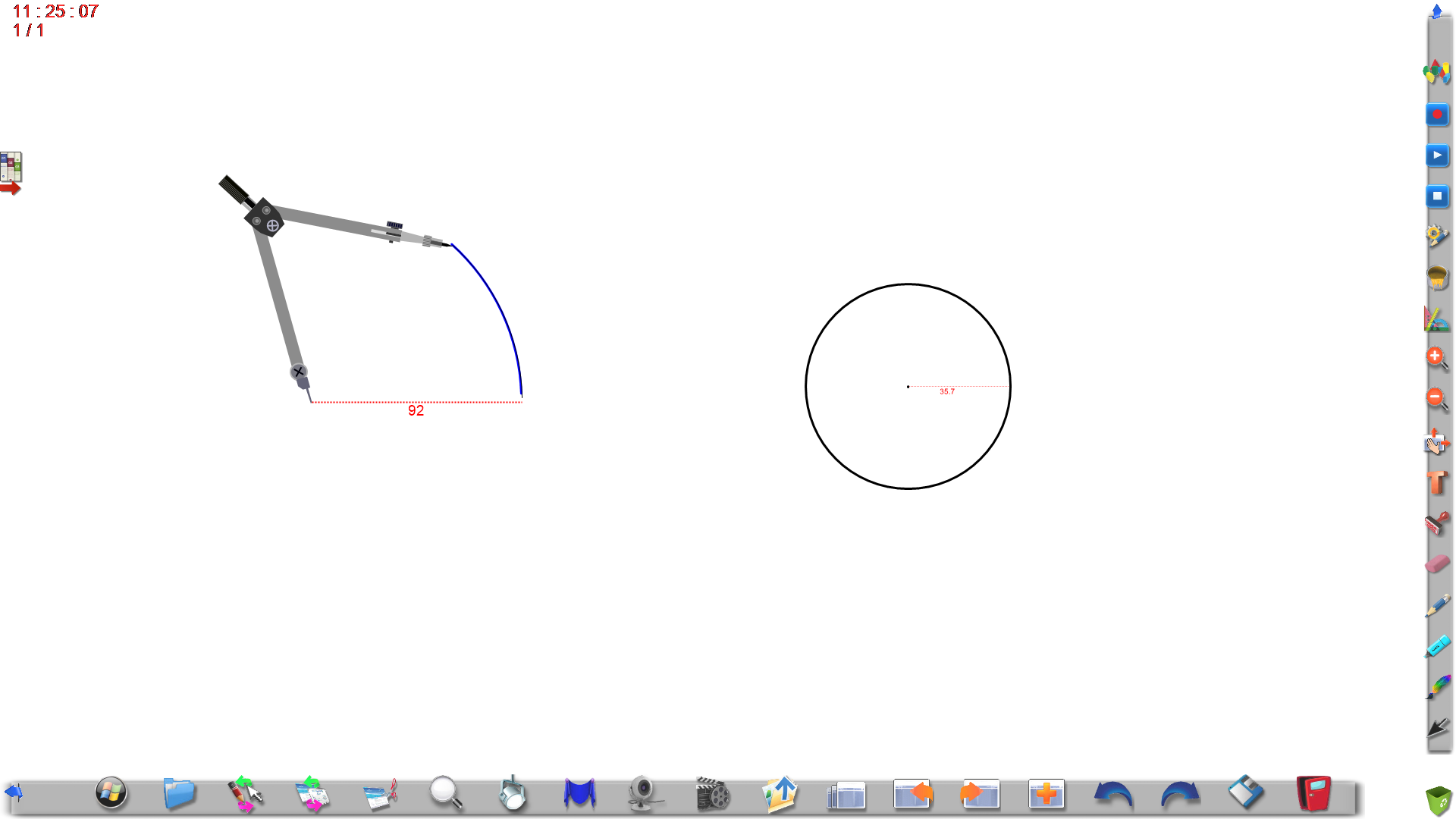อุปกรณ์เซนเซอร์รับสัมผัส Portable Interactive Whiteboard
เปลี่ยนจอภาพโปรเจกเตอร์/ทีวี ให้กลายเป็นจอทัชสกรีนขนาดยักษ์
ด้วยเทคโนโลยีอินฟราเรดและอัลตร้าโซนิก
เพียงติดอุปกรณ์ไว้ด้านข้างขอจอภาพ รองรับพื้นที่การสัมผัสตั้งแต่ 10 นิ้ว ไปจนถึง 110 นิ้ว
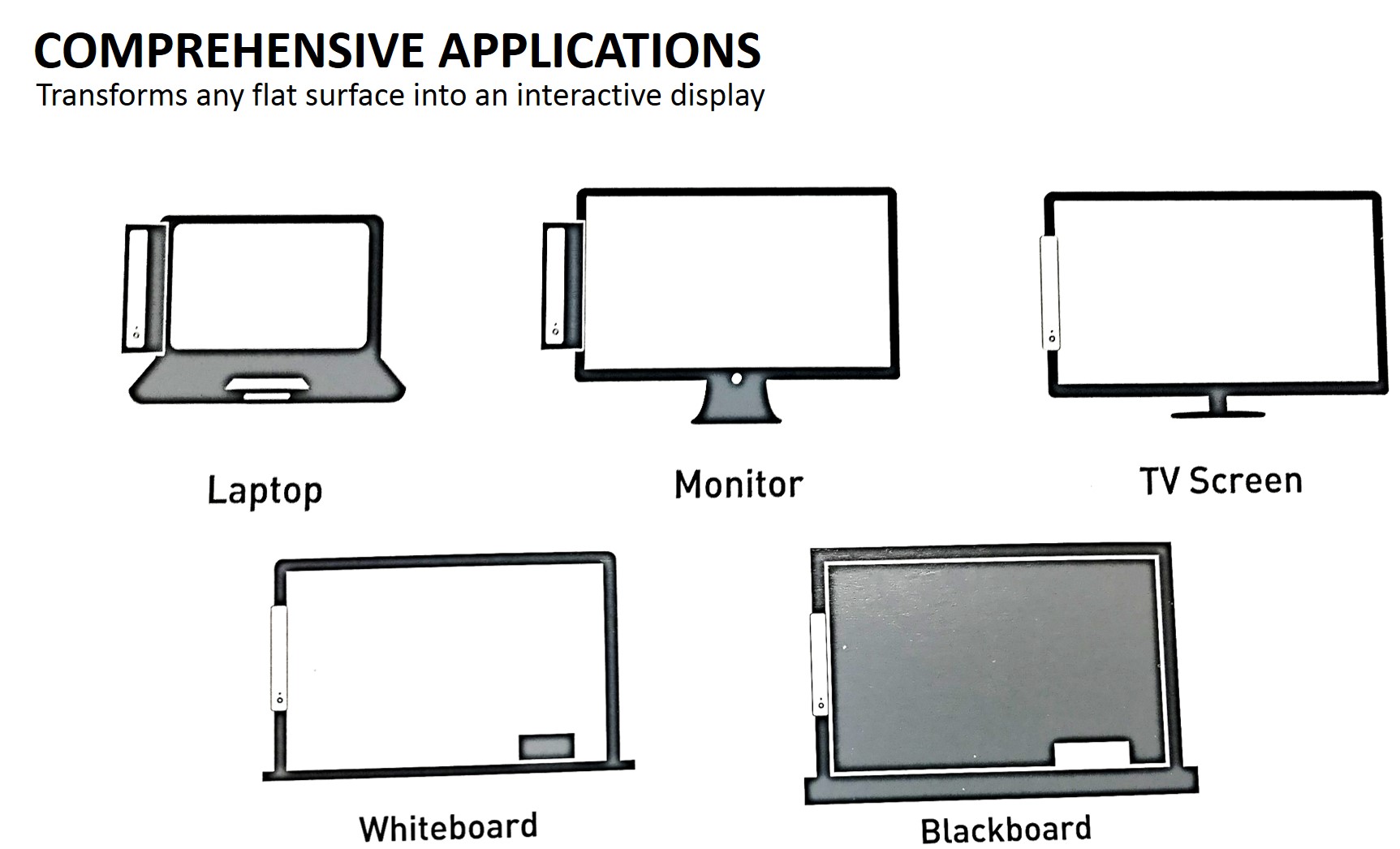
สามารถประยุกต์ใช้งานบนพื้นที่ต่าง ๆ ได้อย่างหลากหลาย
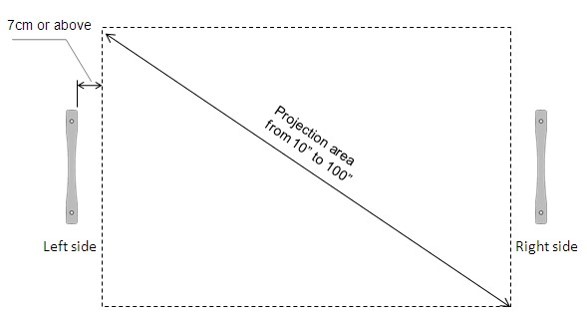
รองรับระยะภาพได้ถึง 100 นิ้ว สามารถวางอุปกรณ์ได้ทั้งทางด้านซ้ายหรือด้านขวาของจอภาพ
อุปกรณที่มีให้ในเซต
- อุปกรณ์รับสัมผัสอินเตอร์แอคทิฟระบบอัลตร้าโซนิกและอินฟราเรด จำนวน 1 เครื่อง
- ปากกา Stylus สำหรับทัชสกรีนระบบอัลตร้าโซนิก จำนวน 1 ด้าม (ต้องบรรจุแบตเตอรี่ขนาด AAA)
- ชุดอุปกรณ์ Dongle ส่งสัญญาณแบบไร้สายด้วยระบบ Bluetooth จากอุปกรณ์เซนเซอร์ไปยัง PC จำนวน 1 ชุด ประกอบด้วย
- ตัวส่งสัญญาณ Dongle สำหรับส่งต่อสัญญาณรับสัมผัส จำนวน 1 ชิ้น
- ตัวรับสัญญาณแบบ Thumbdrive สำหรับรับสัญญาณ จำนวน 1 ชิ้น
- แผ่น CD คู่มือการใช้งาน วิธีการติดตั้ง ซอฟต์แวร์ DB-Fairy พร้อม Serial Number และวิดีโอสาธิตการใช้งาน
- สายส่งข้อมูล Mini USB to USB ความยาว 5 เมตร จำนวน 1 เส้น
- แถบเหล็กสำหรับแปะอุปกรณ์รับสัมผัสบนกระดานด้วยระบบแม่เหล็ก จำนวน 3 ชิ้น
- หัวปากกาทัชสกรีนอะไหล่ จำนวน 5 ชิ้น
คุณสมบัติ
ไดรเวอร์และซอฟต์แวร์ประกอบ
- DB-02C GREEN DRIVER
- DB Fairy (required serial number in attached CD)
คุณสมบัติตัวรับสัญญาณ
- ตัวรับสัญญาณอัลตร้าโซนิก - เพื่อการเขียนที่มีประสิทธิภาพดียิ่งขึ้น อย่าปิดกั้นช่องรับสัญญาณทั้งสองช่อง ขณะใช้งานผลิตภัณฑ์
- ช่อง Mini B USB - ใช้สำหรับเชื่อมต่อสาย USB ไปยังคอมพิวเตอร์ กรณีต่อสายจากอุปกรณ์ไปยังเครื่องคอมพิวเตอร์เกินกว่า 5 เมตร แนะนำให้ใช้ USB Extender ในการช่วยส่งสัญญาณ
- ไฟบอกสถานะ LED สีฟ้า - ไฟบอกสถานะจะสว่างขึ้นเมื่อการเชื่อมต่อเสถียรและอุปกรณ์พร้อมใช้งาน ไฟจะกระพริบเมื่ออุปกรณ์รับสัญญาณได้รับสัญญาณจากปากกา Stylus หากไฟไม่ติดหลังการเชื่อมต่อ กรุณาติดต่อผู้ขายเพื่อแจ้งปัญหาการใช้งาน
- ปุ่มปรับตำแหน่งรับสัมผัส - ใช้งานปุ่มรับสัมผัสได้เสมอเมื่อต้องการ แต่จะใช้งานได้เมื่อมีการติดตั้งไดรเวอร์และเชื่อมต่อการใช้งานกับคอมพิวเตอร์แล้วเท่านั้น
วิธีการปรับตำแหน่งเซนเซอร์พื้นที่รับสัมผัส
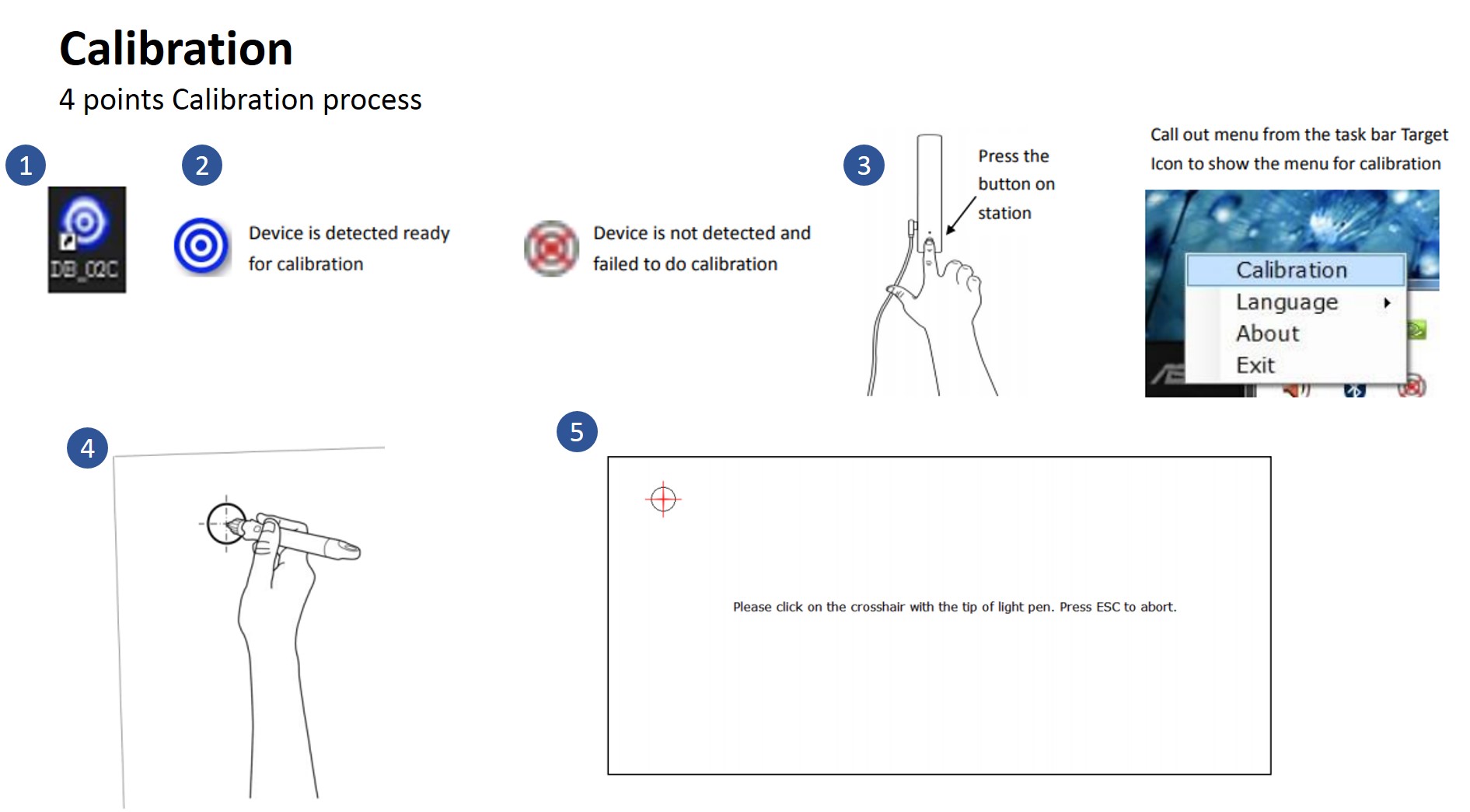
วิธีการปรับตำแหน่งเซนเซอร์สามารถทำได้ 2 วิธี คือ
1.การปรับตำแหน่งผ่านซอฟต์แวร์ DB-02C
- เรียกใช้งานไอคอน DB-02C บนเดสก์ทอป
- สังเกตที่มุมบอกสถานะของอุปกรณ์ด้านล่างของจอ หากขึ้นเป็นสีน้ำเงิน แสดงความอุปกรณ์พร้อมใช้งาน แต่หากขึ้นเป็นสีเทาและมีเครื่องหมายกากบาท ให้ตรวจสอบการเชื่อมต่ออุปกรณ์อีกครั้ง
- คลิกขวาที่ไอคอนบอกสถานะอุปกรณ์ แล้วเลือกรายการ Calibration
- จากนั้น หน้าจอจะขึ้นเป็นจอสีดำ พร้อมมาร์กตำแหน่งสีแดง ให้ใช้ปากกา Stylus จิ้มลงบนจุดมาร์กตำแหน่งทีละจุด จนครบทั้ง 4 จุด โดยแต่ละจุดจะแสดงขึ้นมาทีละจุดให้กดตามไปเรื่อย ๆ
- เมื่อจิ้มปรับตำแหน่งจุดสุดท้ายเรียบร้อยแล้ว หน้าจอจะกลับสู่หน้าต่างปกติ
2.การปรับตำแหน่งผ่านปุ่มบนอุปกรณ์
- เมื่อเชื่อมต่ออุปกรณ์เรียบร้อยแล้ว สังเกตที่มุมบอกสถานะของอุปกรณ์ด้านล่างของจอ หากขึ้นเป็นสีน้ำเงิน แสดงความอุปกรณ์พร้อมใช้งาน แต่หากขึ้นเป็นสีเทาและมีเครื่องหมายกากบาท ให้ตรวจสอบการเชื่อมต่ออุปกรณ์อีกครั้ง
- กดปุ่มปรับตำแหน่งรับสัมผัสบนตัวอุปกรณ์เซนเซอร์หนึ่งครั้ง
- จากนั้น หน้าจอจะขึ้นเป็นจอสีดำ พร้อมมาร์กตำแหน่งสีแดง ให้ใช้ปากกา Stylus จิ้มลงบนจุดมาร์กตำแหน่งทีละจุด จนครบทั้ง 4 จุด โดยแต่ละจุดจะแสดงขึ้นมาทีละจุดให้กดตามไปเรื่อย ๆ
- เมื่อจิ้มปรับตำแหน่งจุดสุดท้ายเรียบร้อยแล้ว หน้าจอจะกลับสู่หน้าต่างปกติ
เงื่อนไขสภาพแวดล้อมในการใช้งาน
DB-02C เป็นอุปกรณ์เซนเซอร์ที่อาจได้รับผลกระทบจากสิ่งแวดล้อมต่าง ๆ ได้ กรุณาใช้งานในพื้นที่ที่เหมาะสมเพื่อคุณภาพการเขียนที่ดีที่สุด
- กรุณาหลีกเลี่ยงการใช้งานในที่ที่มีเสียงดัง เสียงสะท้อนของโลหะอาจรบกวนตัวรับสัญญาณอัลตร้าโซนิกและทำให้ประสิทธิภาพการเขียนไม่เสถียร
- อุปกรณ์ที่ส่งสัญญาณอินฟราเรด เช่นกล้องอินฟราเรด หรือหลอดไฟฮาโลเจน อาจก่อให้เกิดการรบกวนได้ หลีกเลี่ยงการใช้งานอุปกรณ์เหล่านั้นเมื่อใช้งาน DB-02C
- อุณหภูมิสำหรับการใช้งานที่เหมาะสมอยู่ที่ประมาณ 15 - 40 องศาเซลเซียส หลักเลี่ยงการใช้งานในพื้นที่ที่มีลมปะทะโดยตรง
- หากระยะการเชื่อมต่อสายจากอุปกรณ์ไปยังเครื่องคอมพิวเตอร์เกินกว่า 5 เมตร แนะนำให้ใช้ USB Extender ในการช่วยส่งสัญญาณ
- พื้นที่การใช้งานสามารถครอบคลุมอย่างมีประสิทธิภาพได้ถึงระยะ 100 นิ้ว หากตั้งค่าให้ใช้งานได้มากกว่า 100 นิ้วขึ้นไป คุณภาพของการขียนจะขึ้นอยู่กับพื้นผิวของกระดาน พื้นผิวเรียบลื่นอย่างเช่นกระดานไวท์บอร์ดซี.เอส.อาร์.จะใช้งานได้ดีที่สุด